Amazon nemá vyhledávací nástroj, který vám umožňuje vyhledávat podle konkrétní ceny, má však několik funkcí, které můžete použít k upřesnění vyhledávání, abyste našli cenu v rámci svého rozpočtu. Můžete například seřadit produkty podle nejnižší nebo nejvyšší ceny nebo upřesnit vyhledávání podle cenového rozpětí. Můžete se také ponořit hlouběji na stránky produktů a najít alternativní prodejce a seřazený seznam jejich cen.
Seřadit vyhledávání v cenové objednávce
Zadejte název produktu do vyhledávacího pole Amazon. Přejít na Seřazeno podle nad výsledky vyhledávání. Pokud toto pole nevidíte, použijte Vyberte oddělení, které chcete seřadit rozbalovací nabídka pro upřesnění vyhledávání; pole by se mělo objevit po výběru oddělení. Vybrat Cena: nízká až vysoká nebo Cena: vysoká až nízká seřadit vyhledávání podle ceny.
Video dne
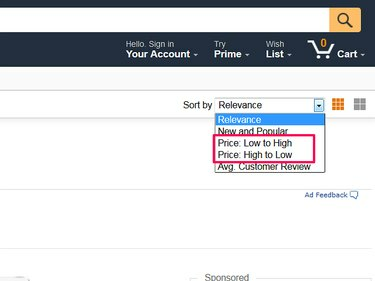
Seřaďte ceny Amazonu vzestupně nebo sestupně.
Kredit obrázku: Obrázek s laskavým svolením Amazon
Spropitné
Když seřadíte výsledky, můžete si všimnout, že neběží přesně vzestupně nebo sestupně. Amazon nevysvětluje, proč je jeho třídění někdy mimo mísu. Může to být způsobeno zahrnutím prodejce třetí strany a použitými cenami, které často začínají nízko, ale mají vyšší náklady na dopravu. Může být užitečné přidat další filtry do
Upřesnit podle nabídky nalevo od výsledků vyhledávání – to může zlepšit přesnost řazení a poskytnout vám méně výsledků, se kterými budete pracovat.Upřesněte vyhledávání podle cenového rozpětí
Pokud máte konkrétní rozpočet, můžete výsledky vyhledávání omezit na konkrétní cenové rozpětí. Přejít na Upřesnit podle možnosti nalevo od výsledků vyhledávání a přejděte dolů Cena. Můžete si vybrat jeden z výchozích rozsahů Amazonu nebo použít své vlastní ceny. Pokud použijete výchozí, uvidíte v závorce počet produktů ve vyhledávání, které jsou v daném rozsahu. Vyberte výchozí nastavení pro filtrování vyhledávání nebo zadejte ceny do polí rozsahů a vyberte Jít.
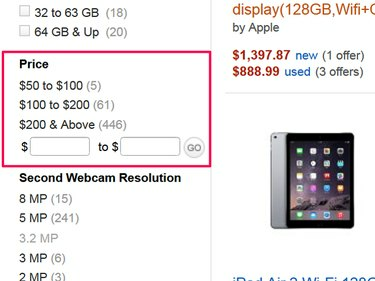
Nastavte cenové rozpětí, abyste viděli produkty ve dvou cenových úrovních.
Kredit obrázku: Obrázek s laskavým svolením Amazon
Všimněte si, že Amazon nastavuje cenové rozpětí podle produktu. Pokud hledáte levné produkty, rozsahy obvykle začínají níže a mohou mít více možností. Dražší produkty mají obvykle méně výchozích rozsahů.
Najděte ceny na stránce produktu
Můžete také použít funkci vyhledávání na produktových stránkách k nalezení seznamu alternativních prodejců a jejich cen. Otevřete stránku produktu a vyhledejte jej v oblasti popisu Nový nebo Použitý Odkazy. Některé produkty mohou mít také a Zrekonstruovaný volba.
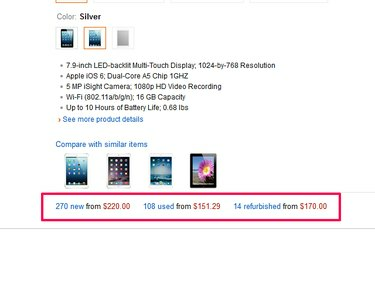
Chcete-li najít další prodejce, použijte nové nebo použité odkazy.
Kredit obrázku: Obrázek s laskavým svolením Amazon
Vyberte jeden z odkazů a přejděte na něj Další možnosti nákupu strana. Tato stránka obsahuje seznam alternativních prodejců a cen seřazených podle ceny a nákladů na dopravu.
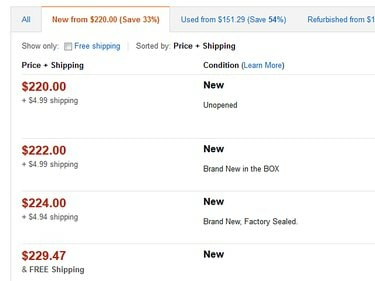
Pomocí karet můžete zobrazit všechny položky nebo přepnout na různé možnosti.
Kredit obrázku: Obrázek s laskavým svolením Amazon
Výsledky na této stránce nemůžete upřesnit, můžete je však nastavit tak, aby zobrazovaly pouze produkty s dopravou zdarma. Chcete-li zobrazit produkt ze seznamu, musíte vybrat jméno prodejce a najít produkt na stránce jeho účtu.
Spropitné
Můžete také přistupovat k seznamům alternativních produktů z výsledků vyhledávání. Přejít na Další možnosti nákupu oblast ve výsledku a vyberte Nový nebo Použitý. V této oblasti obvykle nemáte možnost zobrazit repasované produkty, ale můžete k této možnosti přistupovat, jakmile vstoupíte do seznamu, pokud je k dispozici.




